Для тех, кто много работает с текстом или кодом, удобная раскладка клавиатуры имеет огромное значение. С одной стороны привыкнуть можно ко всему, но с другой — лучше не мучиться и подобрать более подходящий вариант.
Кому-то хватит банальных автоматических переключалок, а остальным рекомендую проверенные временем популярные решения от сторонних разработчиков.
Фанатов Punto Switcher или его аналогов сразу приглашаю в комментарии, а для остальных расскажу о добавлении правильной типографской раскладки с удобным переключением языков.
Какая раскладка клавиатуры на Mac самая лучшая
Разумеется, у каждого пользователя будет свое мнение на этот счет. Многие из вас используют стандартную раскладку ПК, а некоторые и вовсе мучаются с неудобной русской и страдают при каждом вводе точек и запятых.

Типографская раскладка Бирмана
▶ Есть и раскладки от сторонних авторов. Например, дизайнер Илья Бирман уже давно предлагает собственную модернизированную типографскую раскладку клавиатуры. Ее особенностью является удобное расположение большинства распространённых печатных символов, которые вводятся с зажатой клавишей Option (Alt) или с сочетанием Option + Shift.
Подробнее про раскладку Бирмана можете прочитать здесь, там же можно найти плакат-подсказку для быстрого запоминания новых клавиатурных шорткатов.
В раскладке Бирмана есть много полезных символов, например кавычки «елочки», правильное тире, символы валют, дробные значения и другие. Все они вводятся одинаково в русской и английской раскладках.
▶ Была еще одна раскладка Мефодица от другого известного дизайнера — Артемия Лебедева, но проект давно закрыт и не обновляется. Фишкой было совмещение двух языков в одной раскладке и переключение при помощи клавиши CapsLock.
Это не одно и то же со стандартной опцией смены языков нажатием на Caps Lock в последних версиях macOS (Системные настройки — Клавиатура — Источники ввода). При включении системной фишки кнопка Caps Lock при быстром нажатии меняет язык ввода, а долгим нажатием активирует печать прописными (заглавными символами). Если же использовать стороннюю раскладку, обычного режима «капса» больше не будет, а о переключении языков будет сигнализировать диод на клавиатуре. В русской раскладке он будет светиться, а в английской — нет.
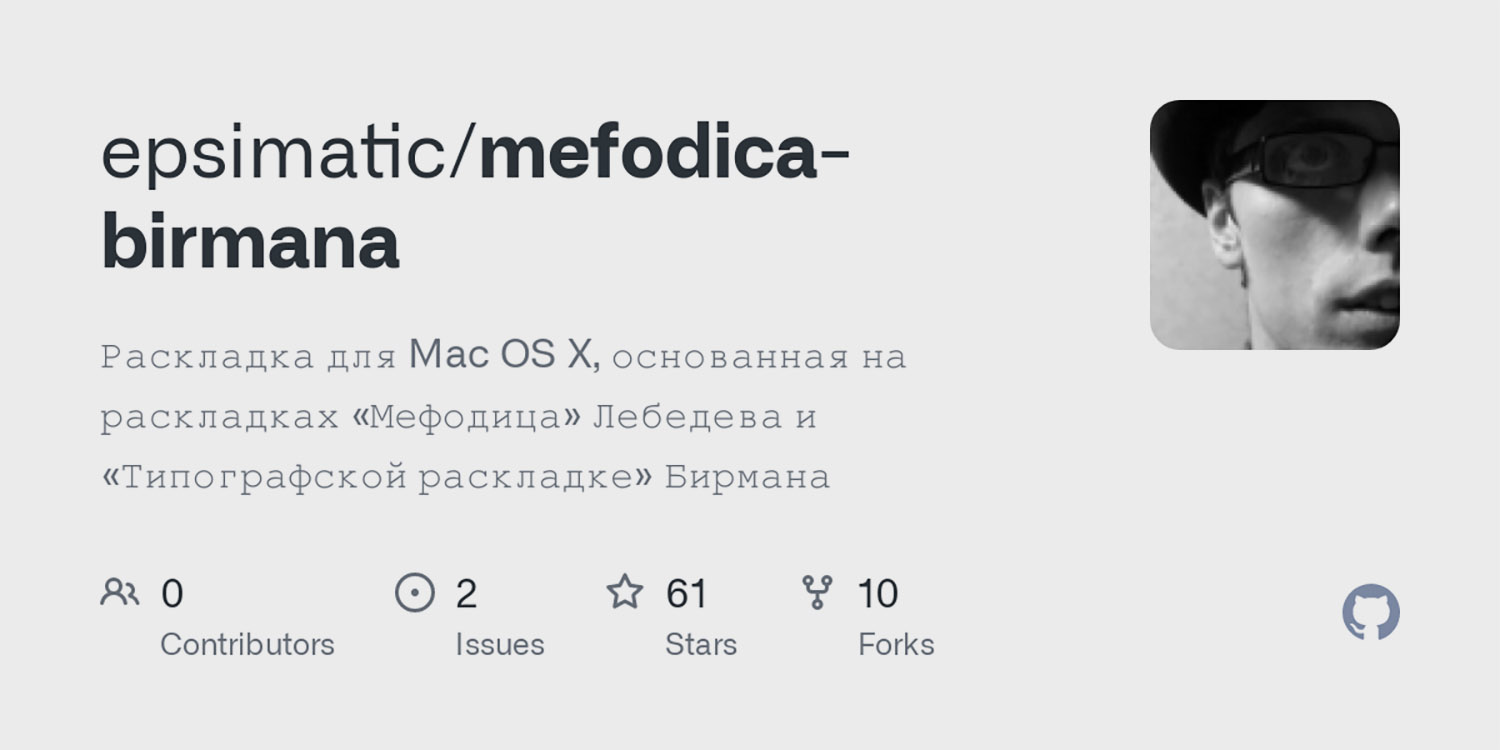
▶ Энтузиасты объединили идеи Бирмана и Лебедева в одной раскладке Мефодица Бирмана. Здесь есть и типографские символы, и два языка на одной раскладке.
Именно ее и предлагаю установить на Mac.
Как установить стороннюю раскладку на Mac
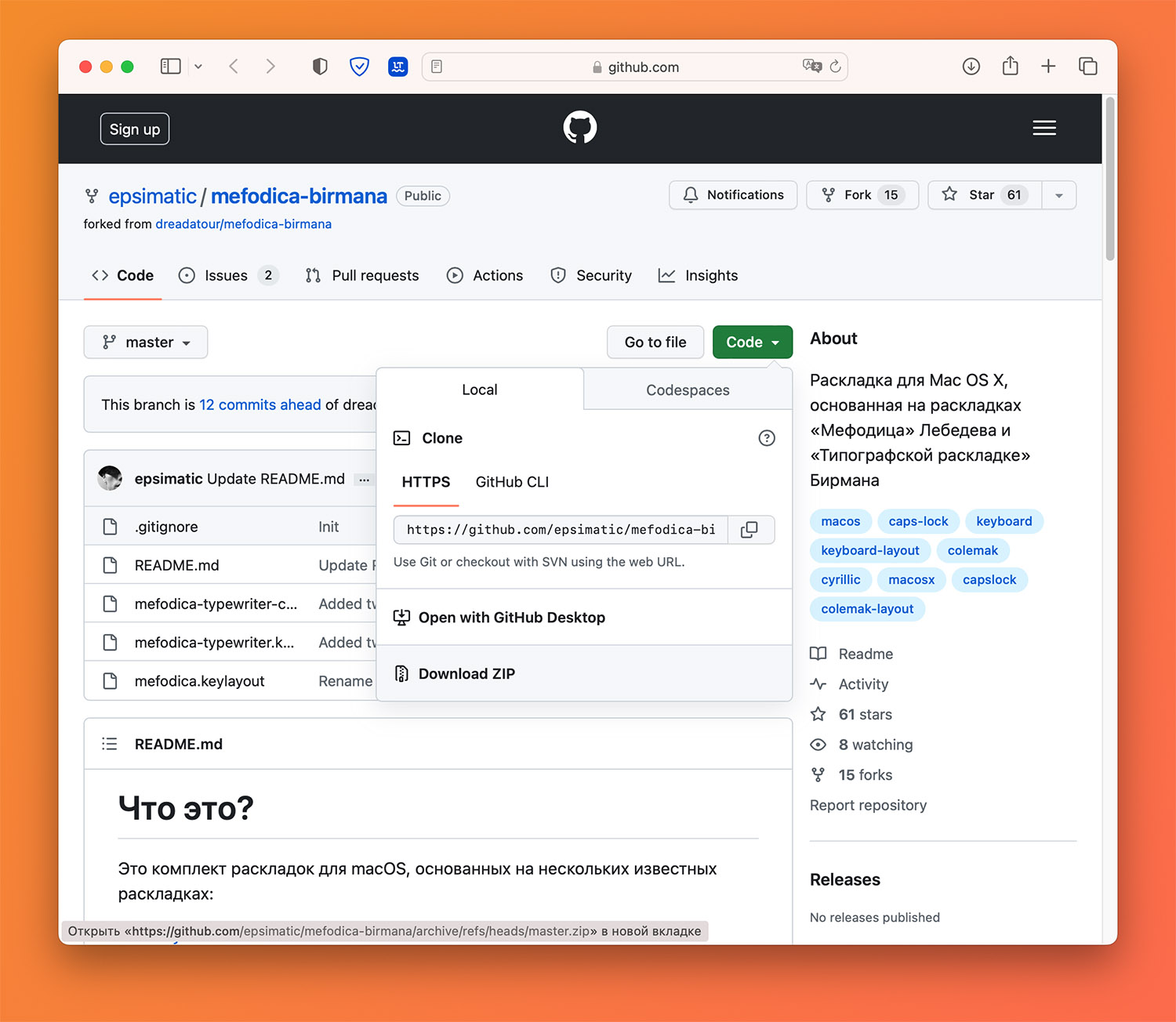
1. Загрузите стороннюю раскладку клавиатуры. В нашем случае нужен архив с Мефодицей Бирмана, который можно найти на GitHub.
2. Распакуйте загруженный архив.
3. В Finder перейдите по пути ~/Library/Keyboard Layouts/, если хотите добавить раскладку для всех пользователей macOS, или в /Users/имя_пользователя/Library/Keyboard Layouts, если хотите установить раскладку только для себя.
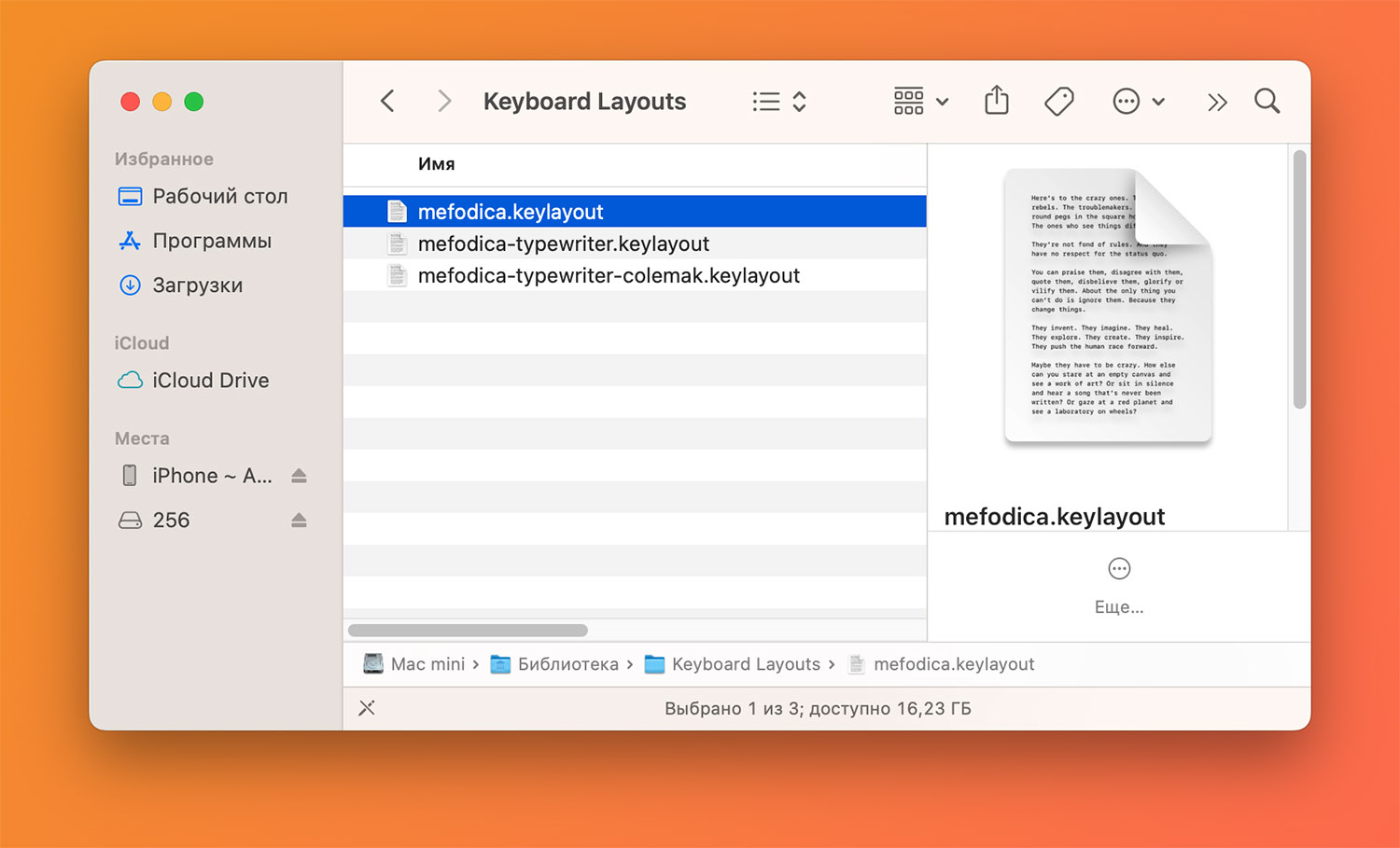
4. Поместите в папку Keyboard Layouts файлы *. keylayout из архива.
5. Перезагрузите компьютер или выйдите из системы и залогиньтесь снова.
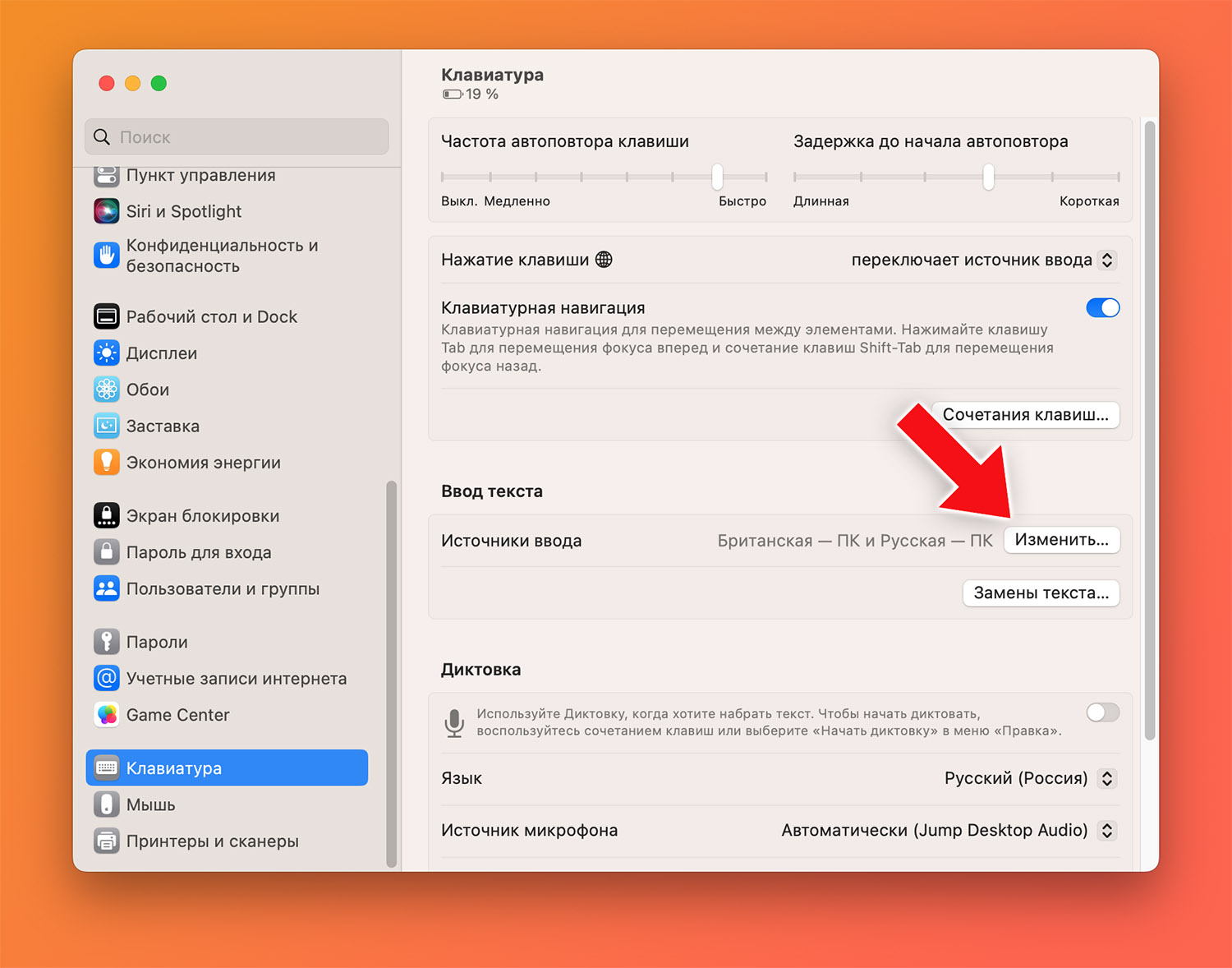
6. Перейдите в Системные настройки — Клавиатура, нажмите кнопку Изменить в поле источники ввода и добавьте новую раскладку.
Добавленные раскладки будут находиться в самом низу списка, в разделе Другие.
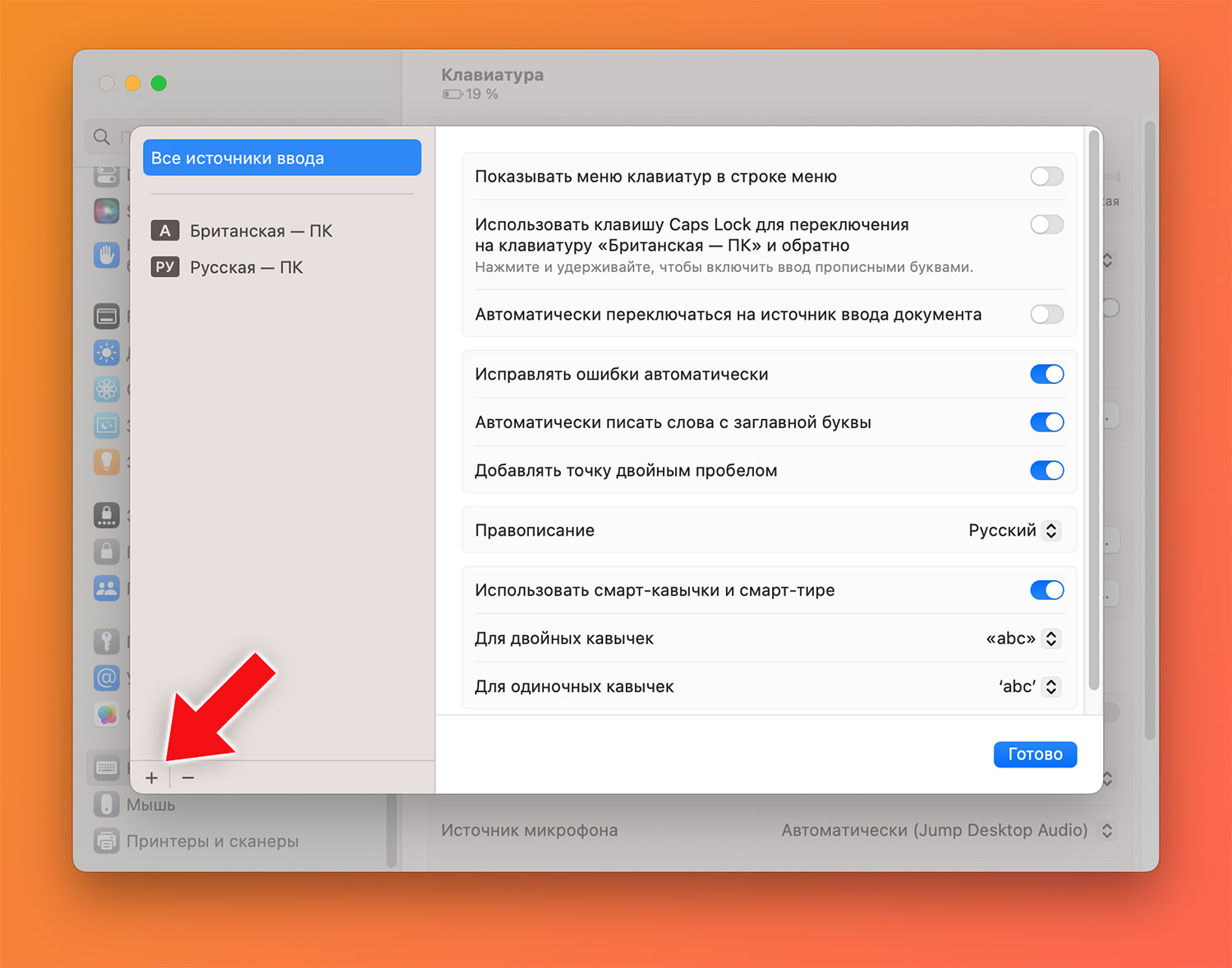
7. Добавьте одну из сторонних раскладок. На выбор доступно три варианта: Мефодица, Мефодица (машинопись) и Мефодица (машинопись) + Colemak. В окне выбора можно ставить курсор на раскладку и зажимать клавиши Command, Caps Lock, Control, Option, чтобы увидеть все символы в раскладке.
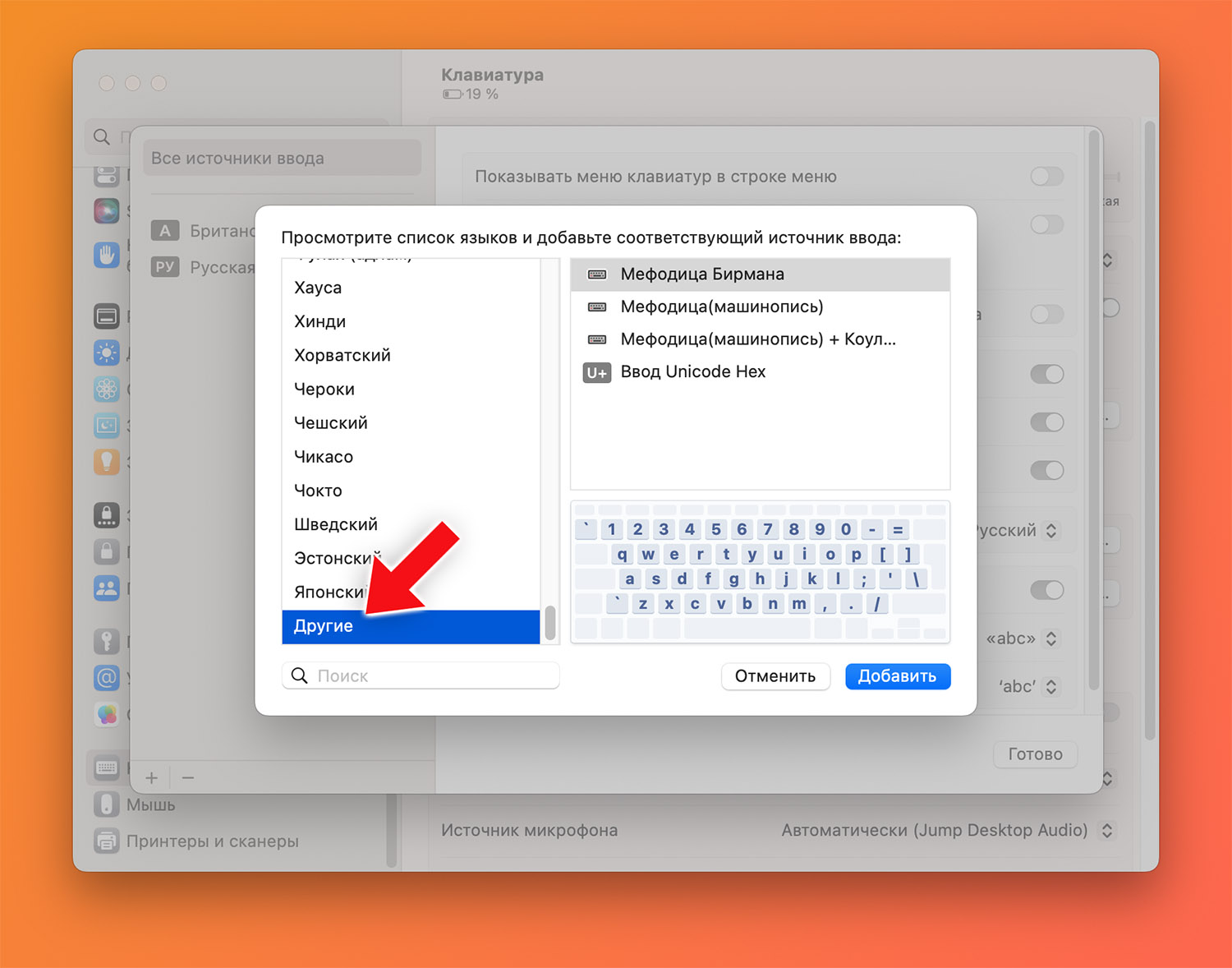
8. Останется лишь удалить все остальные источники ввода. Если стандартную русскую клавиатуру можно «минусануть» без проблем, то вот с английской придется повозиться. Описанные в сети способы для старых версий macOS не подойдут.

Проще всего просто отключить смену источников ввода в настройках клавиатуры. Так вы случайно не переключитесь на старую раскладку.
Переключение языков по нажатию клавиши Caps Lock потребует времени на привыкание, зато в дальнейшем скорость печати сильно возрастет. Понимать, какая раскладка включена в данный момент, сможете по индикатору на клавиатуре.
Как кастомизировать любую раскладку на Mac
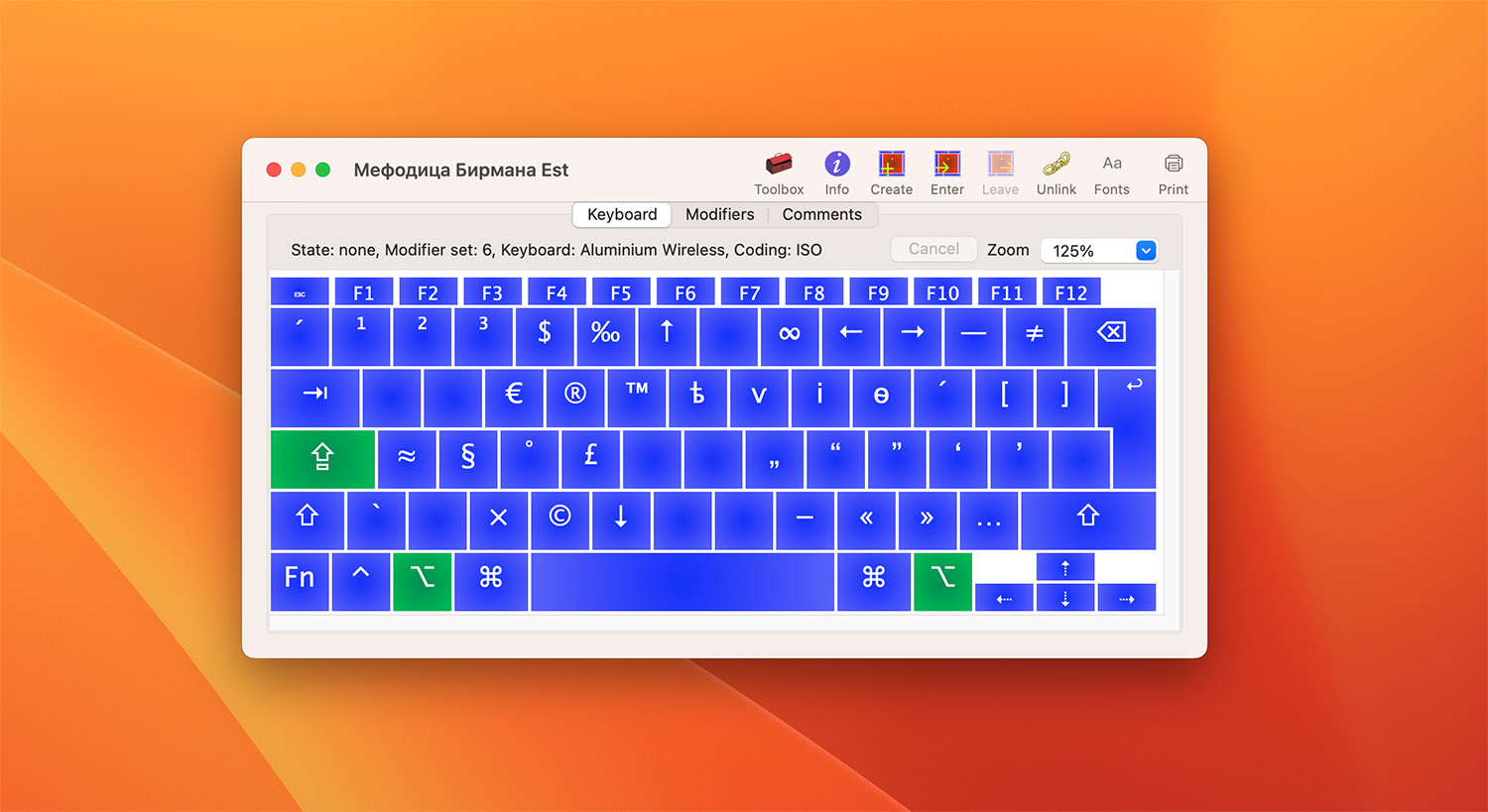
Если по каким-то причинам ни одна из раскладок вам не подходит или хотите перенастроить несколько символов, сделать это можно при помощи бесплатного приложения Ukelele.
Наша подробная инструкция для создания своей собственной раскладки на Mac находится здесь. Чтобы просто заменить несколько символов в уже имеющейся раскладке, просто откройте и отредактируйте ее в Ukelele.
Эта же утилита позволяет вернуть привычные флаги для индикатора переключения языков, которые заменили на обычные символы с апдейтом macOS 12.4.
Теперь вы точно сможете подстроить работу клавиатуры под свои нужды и работать с комфортом.










зачем?